不知道你是否会这么认为,就是同一张照片上在别人的电脑上打开非常漂亮,而在你的电脑上打开却觉得不好看呢?如果你有遇到这种情况,可以继续跟随电脑知识学习网小编来看一下本篇教程。
想要在自己系统上体验到最佳的浏览效果,一定要记得深度win7系统下的Screen Calibration屏幕校准调节,你可以适当的调节屏幕亮度,通过屏幕亮度的调节你将不会再遇到浏览照片或者文字时觉得不舒服的问题。
设置方法
一、通过键盘上的快捷键Win+R打开运行对话框,然后输入DCCW命令,按住回车键即可打开“显示颜色校准”的窗口。
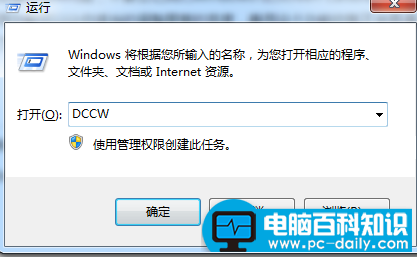
二、通过系统的提示点击下一步操作,往下一直操作,当屏幕上出现调节伽玛时,可设置移动左边框中的滑块,令右图圆圈中间小圆点可见性最小化,然后再点击下一步。
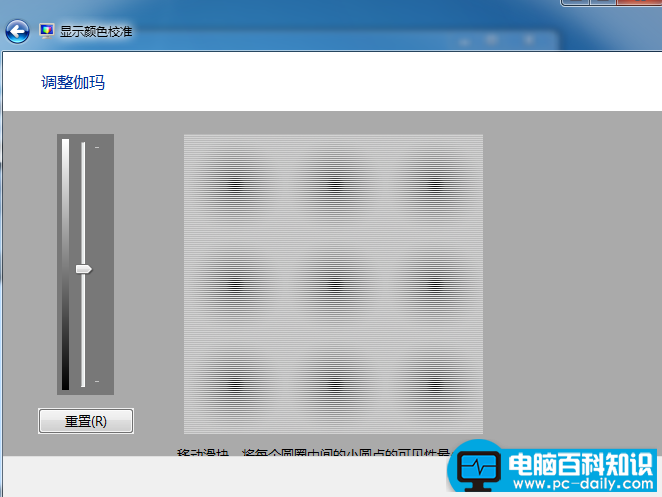
三、接着调整颜色平衡窗口中,移动下方三个滑块,可将色偏校正,完成后点击下一步。
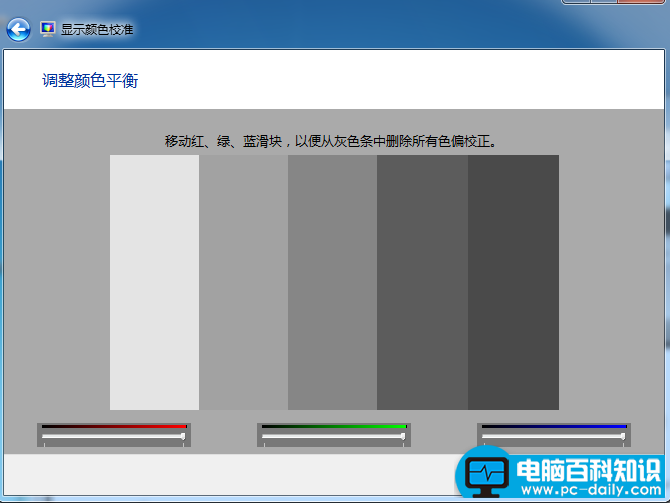
四、到最后完成界面后,即成功创建了一个新标准,勾选“单击完成后启动ClearType调谐器以确保文本正确显示(推荐)”,然后点击完成,接着进入下一步。
最后会出现一个你觉得最适合的显示配置窗口,勾选“启用ClearType”,再点击完成。
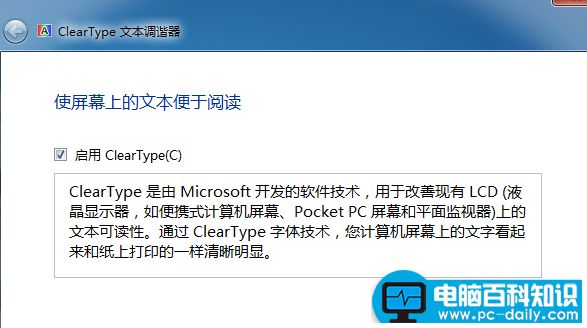




![RedHat服务器上[Errno 5] OSError: [Errno 2]的解决方法](https://img.pc-daily.com/uploads/allimg/4752/11135115c-0-lp.png)

